Sử dụng SpeedCache trên RoseHosting Server
websites thân thiện với người dùng, sẵn sàng cho thiết bị di động và hiệu suất cao chỉ bằng vài cú nhấp chuột. Khi nói đến hiệu suất, Joomla có một hệ thống bộ nhớ đệm tích hợp khá hiệu quả, nhưng, giống như nhiều người dùng Joomla khác, bạn có thể muốn tận dụng tối đa website . Đây là lúc Speed Cache phát huy tác dụng.
Nó là một extension Joomla và nó trở thành một phiên bản nâng cao của hệ thống bộ đệm trang Joomla. Trong hướng dẫn này, chúng tôi sẽ chỉ cho bạn cách cài đặt Joomla với Speed Cache trên VPS Linux (CentOS hoặc Ubuntu) của bạn.
Điều kiện tiên quyết
- VPS chạy Ubuntu hoặc CentOS. Bạn có thể nhận được một VPS từ RoseHosting - tất cả các gói lưu trữ VPS của họ đều được quản lý hoàn toàn với quyền truy cập root đầy đủ. Họ sẽ cài đặt, cấu hình và tối ưu hóa Joomla với Speed Cache miễn phí cho bạn.
- Truy cập SSH vào máy chủ
- Apache 2.4+ với mod_mysql, mod_xml và mod_zlib
- MySQL 5.5.3+
- PHP 5.6+ hoặc 7+ với Magic Quote GPC, Quá tải chuỗi MB được tắt, Hỗ trợ nén Zlib, Hỗ trợ XML, Hỗ trợ trình phân tích cú pháp INI, Hỗ trợ JSON, Hỗ trợ Mcrypt, Ngôn ngữ MB được đặt thành Mặc định
Ngoài ra, thêm các cài đặt sau vào tệp php.ini của bạn:
- bộ nhớ_limit: 128M
- upload_max_filesize: 32M
- post_max_size: 32 triệu
- max_execution_time: 300
Khi bạn chắc chắn các điều kiện tiên quyết được đáp ứng, bạn có thể tiếp tục với các bước khác của hướng dẫn này. Nếu không được chỉ định, lệnh này giống nhau trên cả hai hệ thống CentOS và Ubuntu. Trong trường hợp được chỉ định, bạn nên chạy lệnh theo bản phân phối bạn đang sử dụng.
Cài đặt Joomla
Trước hết, tạo một thư mục cho các tệp Joomla:
Tải xuống phiên bản Joomla mới nhất từ trang web chính thức. Phiên bản Joomla mới nhất tại thời điểm viết bài hướng dẫn này là 3.7.2:
# wget https://downloads.joomla.org/cms/joomla3/3-7-1/joomla_3-7-2-stable-full_package-zip
# unzip joomla_3-7-1 -stable-full_package-zip
Thay đổi quyền đối với tệp.
Trên Ubuntu chạy: # chown -R www-data: / var / www / html / joomla
Trên CentOS, chạy:
Tạo một máy chủ ảo mới trong Apache cho tên miền của bạn và thêm nội dung sau:
Máy chủAdmin
DocumentRoot / var / www / html / j Joomla
Tên máy chủ yourdomain.com
Máy chủ Alias www.yourdomain.com
AllowOverride All
Order allow,deny
allow from all
ErrorLog /var/log/apache2/yourdomain.com-error_log
CustomLog /var/log/apache2/yourdomain.com-access_log common
Lưu ý: Nếu bạn đang sử dụng CentOS, bạn cần sử dụng httpd thay vì apache2 cho ErrorLog và CustomLog. Ngoài ra, bạn cần thay thế yourdomain.com bằng tên miền thực của bạn. Để khởi động lại Apache trên Ubuntu, hãy chạy lệnh sau:
Để khởi động lại Apache trên CentOS, hãy chạy lệnh sau:
Bước tiếp theo là tạo cơ sở dữ liệu MySQL và người dùng MySQL cho trang web Joomla mới của bạn. Đăng nhập vào MySQL:
Chạy các lệnh sau để tạo cơ sở dữ liệu và người dùng MySQL:
mysql> CẤP TẤT CẢ QUYỀN RIÊNG TƯ trên joomla_db. * cho 'joomla_user' @ 'localhost' được xác định bởi 'your_password';
mysql> CÁC QUYỀN RIÊNG TƯ CỦA FLUSH;
mysql> thoát
Bây giờ bạn có thể mở trình duyệt web yêu thích của mình và nhập tên miền của bạn vào thanh tìm kiếm. Bạn sẽ thấy màn hình cài đặt Joomla. Tại đây, bạn cần nhập một số thông tin cơ bản như tên cho trang web, email, tên người dùng và mật khẩu. Trong màn hình tiếp theo, bạn sẽ được yêu cầu nhập chi tiết cho cơ sở dữ liệu MySQL mà bạn đã tạo. Nhập tên của cơ sở dữ liệu, tên người dùng và mật khẩu MySQL.
Trong màn hình tiếp theo, bạn sẽ được yêu cầu nhập chi tiết cho cơ sở dữ liệu MySQL mà bạn đã tạo. Nhập tên của cơ sở dữ liệu, tên người dùng và mật khẩu MySQL.
Tiếp tục với màn hình tiếp theo để hoàn tất cài đặt.
Khi Joomla được cài đặt, bạn có thể xóa thư mục cài đặt:
Cài đặt extension Speed Cache cho Joomla
Speed Cache cung cấp nhiều tính năng hữu ích và chắc chắn sẽ cải thiện hiệu suất của trang Joomla của bạn. Một số tính năng quan trọng nhất là bộ đệm tĩnh mới, khả năng kích hoạt bộ đệm đầy đủ của trình duyệt, nén Gzip, kích hoạt URL autoindex, thêm tiêu đề hết hạn, v.v. Hãy truy cập vào đây để đăng ký và mua extension . Tải xuống extension và sử dụng trình cài đặt Joomla tiêu chuẩn để cài đặt nó. Từ bảng quản trị Joomla của bạn, chọn Extension > Mô-đun> Cài đặt
Kéo và thả tệp vào hộp tải lên hoặc tải tệp lên theo cách thủ công. Phần extension sẽ được tự động cài đặt và kích hoạt. Để truy cập bảng điều khiển Speed Cache và quản lý bộ đệm Joomla, hãy chọn Thành phần> SpeedCache
Bạn có thể đọc tài liệu Speed Cache để biết thêm thông tin và chi tiết về cách quản lý bộ đệm Joomla bằng Speed Cache . Nếu bạn làm theo tất cả các bước, bạn sẽ thấy sự cải thiện lớn về hiệu suất cho trang Joomla của mình. Bằng cách sử dụng VPS Linux được hỗ trợ bởi SSD, cùng với trang Joomla của bạn sử dụng extension Speed Cache website Joomla của bạn có được hiệu suất tốt nhất và nhanh nhất .
Khi bạn đăng ký vào blog, chúng tôi sẽ gửi cho bạn một e-mail khi có những cập nhật mới trên trang web để bạn không bỏ lỡ chúng.

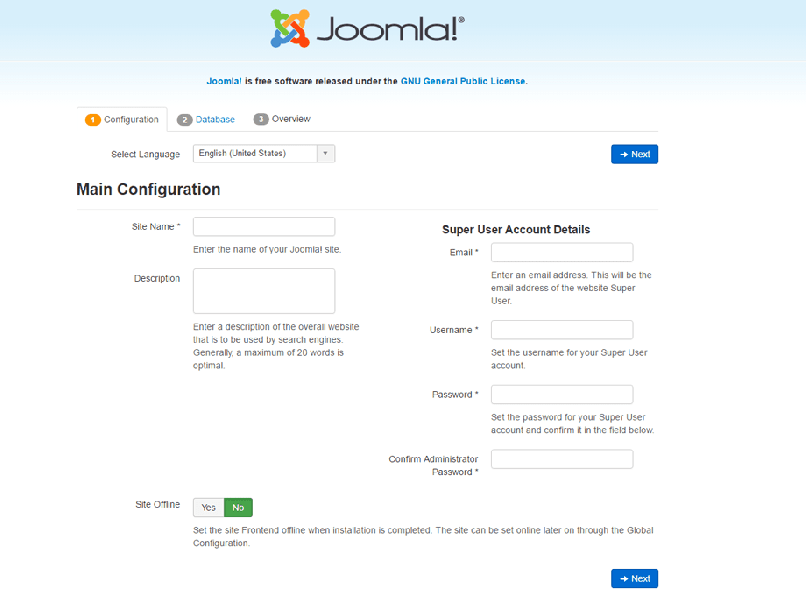
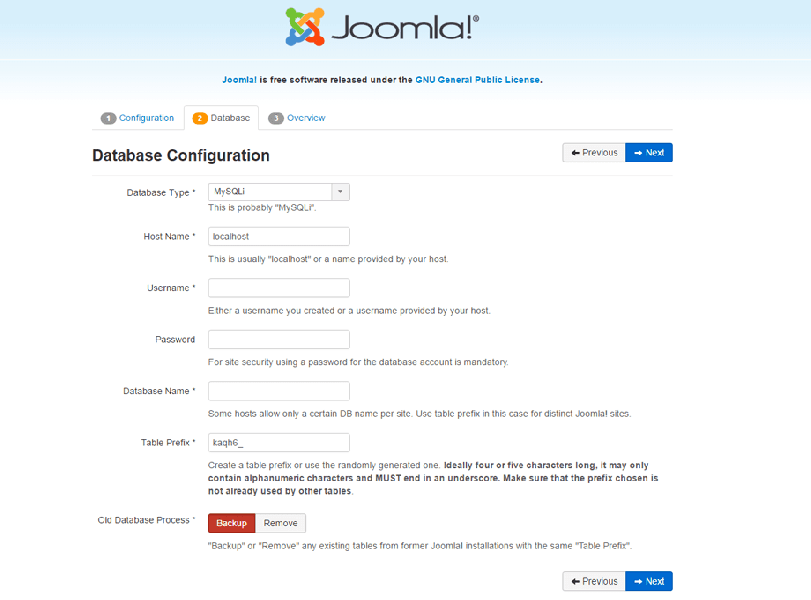
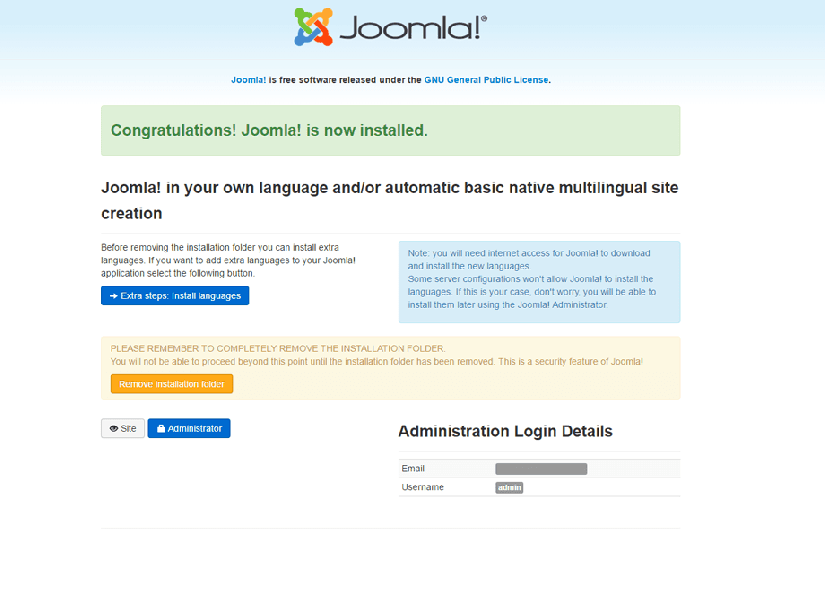

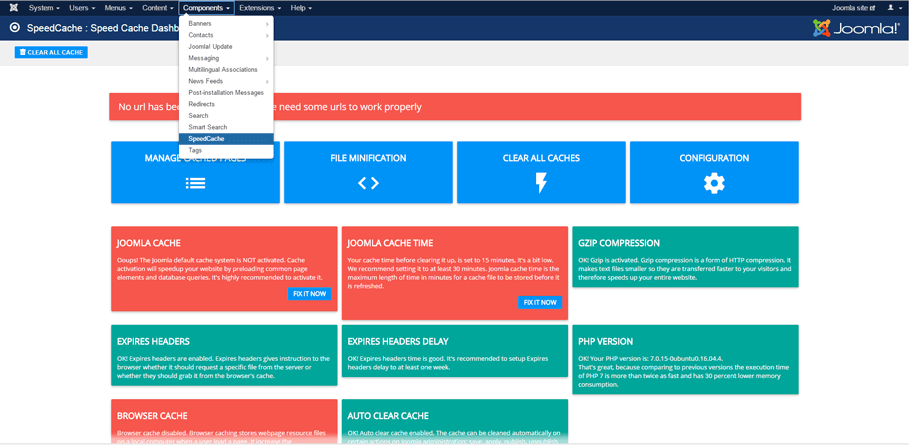

Bình luận